开机后win10硬盘消失了只剩下c盘如何解决 Win10开机后硬盘丢失只显示C盘怎么办
更新时间:2024-05-27 14:08:10作者:jiang
Win10开机后硬盘丢失只显示C盘是许多用户常见的问题,可能是由于硬盘连接不良、驱动问题或系统错误等原因导致,解决这一问题的方法包括检查硬盘连接是否稳固、更新硬盘驱动程序、运行系统诊断工具等。在遇到这一问题时,用户无需过于担心,可以通过简单的操作来解决。下面将介绍一些常见的解决方法,帮助用户快速恢复硬盘显示。
具体方法:
1、点击选择【运行】。
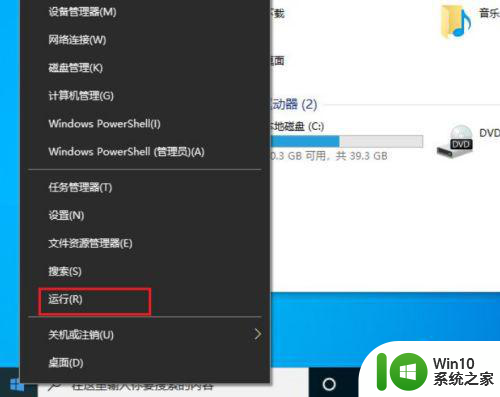
2、输入如下指令: diskmgmt.msc
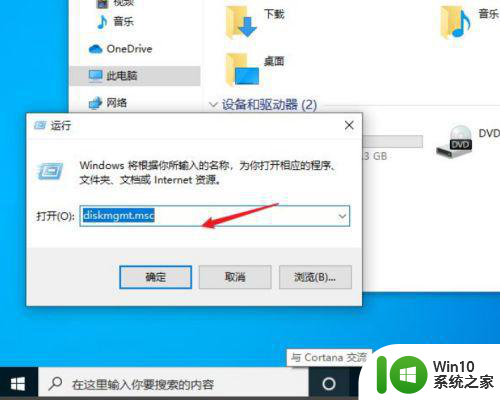
3、我们可以发现这里有一磁盘盘符丢失了,右键磁盘,选择如下图所示选项。
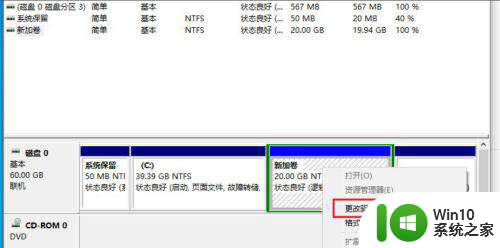
4、点击【添加】。
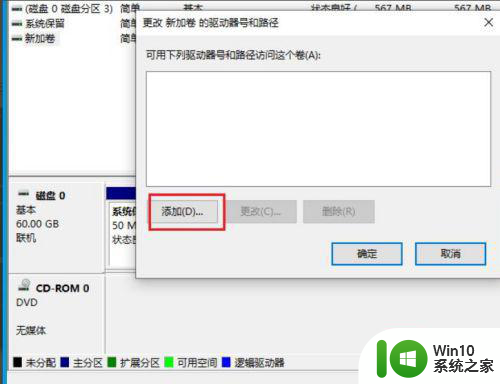
5、选择一个盘符,点击【确定】即可。
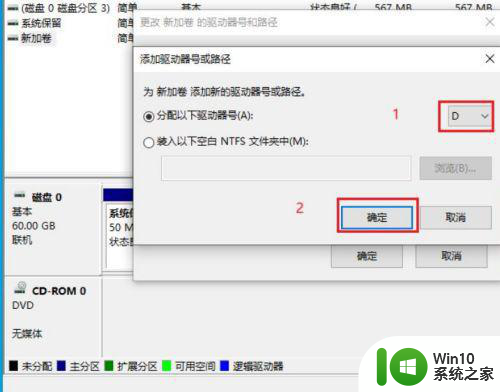
6、此时可以看到消失的磁盘回来了。
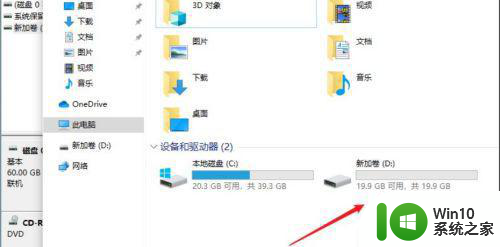
以上就是开机后win10硬盘消失了只剩下c盘如何解决的全部内容,如果有遇到这种情况,那么你就可以根据小编的操作来进行解决,非常的简单快速,一步到位。
开机后win10硬盘消失了只剩下c盘如何解决 Win10开机后硬盘丢失只显示C盘怎么办相关教程
- win10突然只剩下c盘了其他盘不见了怎么恢复 win10系统中其他磁盘消失怎么办
- win10装机后只有c盘的解决方法 win10装机后只有c盘如何分区
- win10修硬盘后开机请稍后时间长如何解决 Win10修硬盘后开机请稍后时间长怎么办
- win10硬盘消失不见的原因和解决方法 win10死机重启后硬盘消失不见怎么办
- w10本地磁盘只剩c盘处理方法 W10电脑本地磁盘只剩C盘怎么扩容
- win10只剩下c盘其他盘不见了的解决方法 win10其他盘不见了怎么找回
- 新电脑组装完win10不显示机械硬盘怎么解决 新电脑组装后机械硬盘未显示win10怎么办
- 装win10格式化后找不到硬盘的分区如何解决 装win10后硬盘分区消失怎么办
- win10 c盘满了怎么扩容保证文件不丢失 win10 c盘满了怎么扩容保证文件不丢失
- win10怎么清理c盘只留下系统 w10不影响系统怎么清理c盘
- win10开机检测硬盘 Win10系统取消开机硬盘自检的步骤
- win10开机检测不到机械硬盘如何解决 重启后win10机械硬盘检测不到怎么回事
- 蜘蛛侠:暗影之网win10无法运行解决方法 蜘蛛侠暗影之网win10闪退解决方法
- win10玩只狼:影逝二度游戏卡顿什么原因 win10玩只狼:影逝二度游戏卡顿的处理方法 win10只狼影逝二度游戏卡顿解决方法
- 《极品飞车13:变速》win10无法启动解决方法 极品飞车13变速win10闪退解决方法
- win10桌面图标设置没有权限访问如何处理 Win10桌面图标权限访问被拒绝怎么办
win10系统教程推荐
- 1 蜘蛛侠:暗影之网win10无法运行解决方法 蜘蛛侠暗影之网win10闪退解决方法
- 2 win10桌面图标设置没有权限访问如何处理 Win10桌面图标权限访问被拒绝怎么办
- 3 win10关闭个人信息收集的最佳方法 如何在win10中关闭个人信息收集
- 4 英雄联盟win10无法初始化图像设备怎么办 英雄联盟win10启动黑屏怎么解决
- 5 win10需要来自system权限才能删除解决方法 Win10删除文件需要管理员权限解决方法
- 6 win10电脑查看激活密码的快捷方法 win10电脑激活密码查看方法
- 7 win10平板模式怎么切换电脑模式快捷键 win10平板模式如何切换至电脑模式
- 8 win10 usb无法识别鼠标无法操作如何修复 Win10 USB接口无法识别鼠标怎么办
- 9 笔记本电脑win10更新后开机黑屏很久才有画面如何修复 win10更新后笔记本电脑开机黑屏怎么办
- 10 电脑w10设备管理器里没有蓝牙怎么办 电脑w10蓝牙设备管理器找不到
win10系统推荐
- 1 番茄家园ghost win10 32位官方最新版下载v2023.12
- 2 萝卜家园ghost win10 32位安装稳定版下载v2023.12
- 3 电脑公司ghost win10 64位专业免激活版v2023.12
- 4 番茄家园ghost win10 32位旗舰破解版v2023.12
- 5 索尼笔记本ghost win10 64位原版正式版v2023.12
- 6 系统之家ghost win10 64位u盘家庭版v2023.12
- 7 电脑公司ghost win10 64位官方破解版v2023.12
- 8 系统之家windows10 64位原版安装版v2023.12
- 9 深度技术ghost win10 64位极速稳定版v2023.12
- 10 雨林木风ghost win10 64位专业旗舰版v2023.12